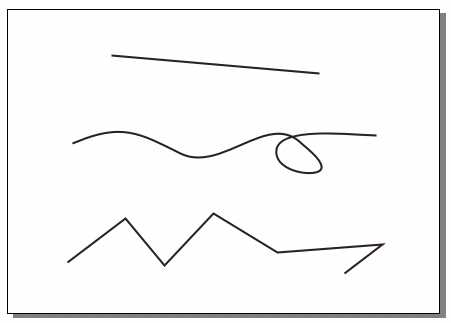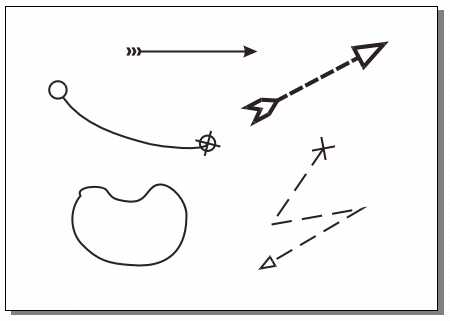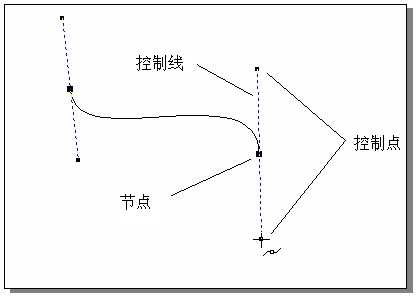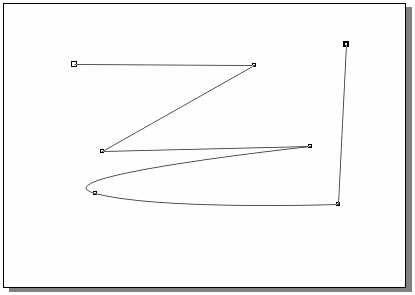今天来向朋友们推荐CorelDRAW 绘制线段及曲线的教程,教程介绍的比较详细,介绍的内容方法也很实用,喜欢的朋友快来学习一下吧!
1.2.2 绘制线段及曲线
在人们绘制的图形对象中,除了由基本的几何形状组成 外,还由许多的不规则的形状组成。而这些不规则形状则可以通过线段或曲线组 成。 CorelDRAW 10在其Tool Box(工具箱)中也提供了一些用于绘制线段及曲线的工具。 .
Freehand Tool(手绘工具)实际上就是使用鼠标在绘图 页面上直接绘制直线或曲线的一种工具。它的使用方法非常简单。
从工具箱中选择 Freehand Tool(手绘工具)后,鼠标光标将会变成右下角带 波浪形的十字形状,表明此时可以开始直线的绘制; 在绘图页面中单击鼠标,作为直线的起点; 将鼠标移动到欲绘制直线的终点处,再次单击鼠标,即可完成直线的绘制 。 使用 Freehand Tool(手绘工具)也可以绘制任意曲线,在绘图页面中按住鼠 标左键不放; 拖动鼠标绘制曲线,曲线绘制完成后释放鼠标即可。图 1-30 用手绘工具绘制的直线、曲线及折线
技巧: 使用 Freehand Tool(手绘工具)也可以绘制折线,具体操作方法是:在绘图页面中单击鼠标,作 为折线的起点,然后在每一个转折处双击,到达终点时再单击鼠标,即可完成折 线的绘制
图 1-31 手绘工具的属性栏
Freehand Tool(手绘工具)除了绘制简单的直线(或曲线)外,还可以配合其属性栏的设置 ,绘制出各种粗细、线型的直线(或曲线)以及箭头符号。
在 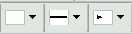 下拉列选栏中设置起点箭头类型、线段类型及终点箭 头类型;
下拉列选栏中设置起点箭头类型、线段类型及终点箭 头类型;
连续绘制曲线,最终回到起点位置后,单击鼠标即可完 成一个封闭区域的绘制。
图 1-32 用手绘工具绘制的直线、曲线、折线箭头及封闭图形
技巧: 按住 Ctrl键不放,可以水平地绘制直线或呈一定增量角度(系统默认15度)地倾斜绘 制直线;
Bezier Tool(贝塞尔工具)
使用 Bezier Tool(贝塞尔工具)可以比较精确的绘制直 线和圆滑的曲线。由于矢量图形中的曲线是由邻接的节点构成的,曲线上的任何 一个拐弯处节点的变化都可以使曲线改变方向,Bezier Tool(贝塞尔工具)就是通过改变节点控制点的位置来控制曲线的弯曲程度。
下面我们通过一些具体的操作来熟悉 Bezier Tool(贝塞尔工具),先绘制一段曲线线段:
从工具箱中选择 Freehand Tool(手绘工具)的级联菜单中的
Freehand Tool(手绘工具)的级联菜单中的  Bezier Tool(贝塞尔工具); 在绘图页面中按单击并拖动鼠标,即可确定起始点。此时该节点两边出现 两个控制点,连接两个控制点的是一条蓝色的控制虚线。 将鼠标移动到下一个节点处单击并拖动鼠标,此时两个节点之间会出现一 条曲线线段,同时第二个节点的两端也出现两个控制点;
Bezier Tool(贝塞尔工具); 在绘图页面中按单击并拖动鼠标,即可确定起始点。此时该节点两边出现 两个控制点,连接两个控制点的是一条蓝色的控制虚线。 将鼠标移动到下一个节点处单击并拖动鼠标,此时两个节点之间会出现一 条曲线线段,同时第二个节点的两端也出现两个控制点;
图 1-33 用贝赛尔工具绘制的曲线线段
按住鼠标左键不放,拖动鼠标调节控制点连线的长度和角度,曲线的外观 也会随着发生改变; 调整完成后,释放鼠标即可完成曲线线段的绘制。 .使用 Bezier Tool(贝塞尔工具)绘制直线或折线就很简 单了:
将鼠标移动到绘图页面中单击,确定第一个节点位置; 然后将鼠标移动到下一个节点位置后单击,此时两个节点之间就会出现一 条直线; 如果要绘制折线,只需要继续在下一个节点出单击即可。 如果要在直线或折线中绘制曲线,只需在单击节点时拖动鼠标即可。图 1-34用贝赛尔工具绘制的直线、折线及曲线线段
1.2.2 绘制线段及曲线
在人们绘制的图形对象中,除了由基本的几何形状组成 外,还由许多的不规则的形状组成。而这些不规则形状则可以通过线段或曲线组 成。 CorelDRAW 10在其Tool Box(工具箱)中也提供了一些用于绘制线段及曲线的工具。 .
Freehand Tool(手绘工具)实际上就是使用鼠标在绘图 页面上直接绘制直线或曲线的一种工具。它的使用方法非常简单。
- 从工具箱中选择 Freehand Tool(手绘工具)后,鼠标光标将会变成右下角带 波浪形的十字形状,表明此时可以开始直线的绘制; 在绘图页面中单击鼠标,作为直线的起点; 将鼠标移动到欲绘制直线的终点处,再次单击鼠标,即可完成直线的绘制 。 使用 Freehand Tool(手绘工具)也可以绘制任意曲线,在绘图页面中按住鼠 标左键不放; 拖动鼠标绘制曲线,曲线绘制完成后释放鼠标即可。
图 1-30 用手绘工具绘制的直线、曲线及折线
技巧: 使用 Freehand Tool(手绘工具)也可以绘制折线,具体操作方法是:在绘图页面中单击鼠标,作 为折线的起点,然后在每一个转折处双击,到达终点时再单击鼠标,即可完成折 线的绘制
图 1-31 手绘工具的属性栏
Freehand Tool(手绘工具)除了绘制简单的直线(或曲线)外,还可以配合其属性栏的设置 ,绘制出各种粗细、线型的直线(或曲线)以及箭头符号。
在 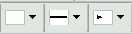 下拉列选栏中设置起点箭头类型、线段类型及终点箭 头类型;
下拉列选栏中设置起点箭头类型、线段类型及终点箭 头类型;
连续绘制曲线,最终回到起点位置后,单击鼠标即可完 成一个封闭区域的绘制。
图 1-32 用手绘工具绘制的直线、曲线、折线箭头及封闭图形
技巧: 按住 Ctrl键不放,可以水平地绘制直线或呈一定增量角度(系统默认15度)地倾斜绘 制直线;
使用 Bezier Tool(贝塞尔工具)可以比较精确的绘制直 线和圆滑的曲线。由于矢量图形中的曲线是由邻接的节点构成的,曲线上的任何 一个拐弯处节点的变化都可以使曲线改变方向,Bezier Tool(贝塞尔工具)就是通过改变节点控制点的位置来控制曲线的弯曲程度。
下面我们通过一些具体的操作来熟悉 Bezier Tool(贝塞尔工具),先绘制一段曲线线段:
- 从工具箱中选择
 Freehand Tool(手绘工具)的级联菜单中的
Freehand Tool(手绘工具)的级联菜单中的  Bezier Tool(贝塞尔工具); 在绘图页面中按单击并拖动鼠标,即可确定起始点。此时该节点两边出现 两个控制点,连接两个控制点的是一条蓝色的控制虚线。 将鼠标移动到下一个节点处单击并拖动鼠标,此时两个节点之间会出现一 条曲线线段,同时第二个节点的两端也出现两个控制点;
Bezier Tool(贝塞尔工具); 在绘图页面中按单击并拖动鼠标,即可确定起始点。此时该节点两边出现 两个控制点,连接两个控制点的是一条蓝色的控制虚线。 将鼠标移动到下一个节点处单击并拖动鼠标,此时两个节点之间会出现一 条曲线线段,同时第二个节点的两端也出现两个控制点; 图 1-33 用贝赛尔工具绘制的曲线线段
- 按住鼠标左键不放,拖动鼠标调节控制点连线的长度和角度,曲线的外观 也会随着发生改变; 调整完成后,释放鼠标即可完成曲线线段的绘制。 .
使用 Bezier Tool(贝塞尔工具)绘制直线或折线就很简 单了:
- 将鼠标移动到绘图页面中单击,确定第一个节点位置; 然后将鼠标移动到下一个节点位置后单击,此时两个节点之间就会出现一 条直线; 如果要绘制折线,只需要继续在下一个节点出单击即可。 如果要在直线或折线中绘制曲线,只需在单击节点时拖动鼠标即可。
图 1-34用贝赛尔工具绘制的直线、折线及曲线线段
教程结束,以上就是CorelDRAW 绘制线段及曲线的教程,大家学会了吗?希望这篇教程能对大家有所帮助!
CorelDRAW,线段,曲线
免责声明:本站文章均来自网站采集或用户投稿,网站不提供任何软件下载或自行开发的软件! 如有用户或公司发现本站内容信息存在侵权行为,请邮件告知! 858582#qq.com
《魔兽世界》大逃杀!60人新游玩模式《强袭风暴》3月21日上线
暴雪近日发布了《魔兽世界》10.2.6 更新内容,新游玩模式《强袭风暴》即将于3月21 日在亚服上线,届时玩家将前往阿拉希高地展开一场 60 人大逃杀对战。
艾泽拉斯的冒险者已经征服了艾泽拉斯的大地及遥远的彼岸。他们在对抗世界上最致命的敌人时展现出过人的手腕,并且成功阻止终结宇宙等级的威胁。当他们在为即将于《魔兽世界》资料片《地心之战》中来袭的萨拉塔斯势力做战斗准备时,他们还需要在熟悉的阿拉希高地面对一个全新的敌人──那就是彼此。在《巨龙崛起》10.2.6 更新的《强袭风暴》中,玩家将会进入一个全新的海盗主题大逃杀式限时活动,其中包含极高的风险和史诗级的奖励。
《强袭风暴》不是普通的战场,作为一个独立于主游戏之外的活动,玩家可以用大逃杀的风格来体验《魔兽世界》,不分职业、不分装备(除了你在赛局中捡到的),光是技巧和战略的强弱之分就能决定出谁才是能坚持到最后的赢家。本次活动将会开放单人和双人模式,玩家在加入海盗主题的预赛大厅区域前,可以从强袭风暴角色画面新增好友。游玩游戏将可以累计名望轨迹,《巨龙崛起》和《魔兽世界:巫妖王之怒 经典版》的玩家都可以获得奖励。
更新日志
- 【雨果唱片】中国管弦乐《鹿回头》WAV
- APM亚流新世代《一起冒险》[FLAC/分轨][106.77MB]
- 崔健《飞狗》律冻文化[WAV+CUE][1.1G]
- 罗志祥《舞状元 (Explicit)》[320K/MP3][66.77MB]
- 尤雅.1997-幽雅精粹2CD【南方】【WAV+CUE】
- 张惠妹.2007-STAR(引进版)【EMI百代】【WAV+CUE】
- 群星.2008-LOVE情歌集VOL.8【正东】【WAV+CUE】
- 罗志祥《舞状元 (Explicit)》[FLAC/分轨][360.76MB]
- Tank《我不伟大,至少我能改变我。》[320K/MP3][160.41MB]
- Tank《我不伟大,至少我能改变我。》[FLAC/分轨][236.89MB]
- CD圣经推荐-夏韶声《谙2》SACD-ISO
- 钟镇涛-《百分百钟镇涛》首批限量版SACD-ISO
- 群星《继续微笑致敬许冠杰》[低速原抓WAV+CUE]
- 潘秀琼.2003-国语难忘金曲珍藏集【皇星全音】【WAV+CUE】
- 林东松.1997-2039玫瑰事件【宝丽金】【WAV+CUE】